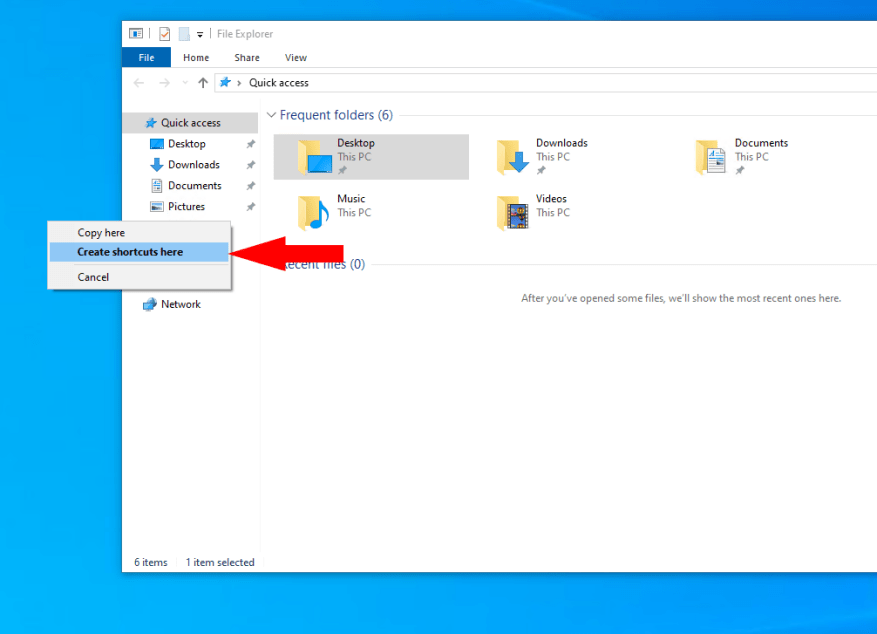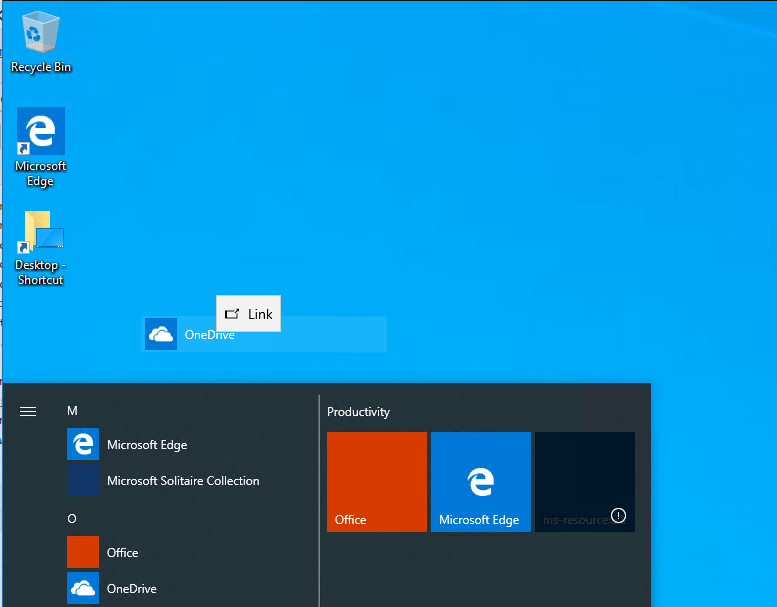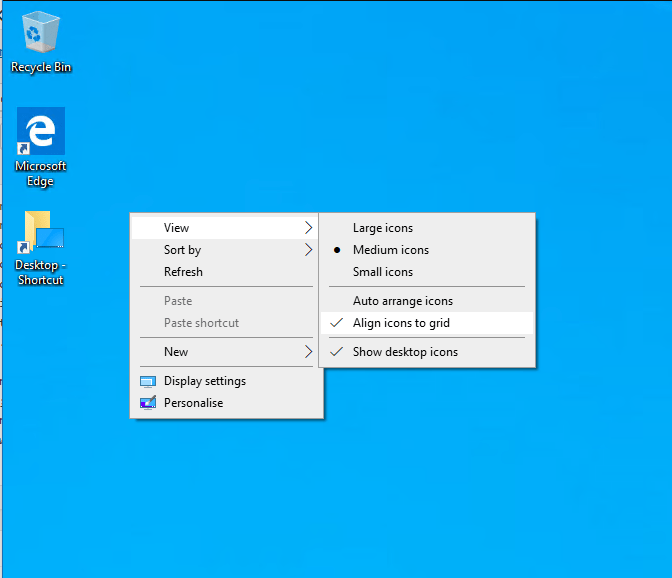Snelkoppelingen op het bureaublad zijn een nietje van de Windows-interface. Ondanks de overstap naar live-tegels van het Start-menu met Windows 8 en Windows 10, blijven bureaubladpictogrammen een minder afleidend en eenvoudiger alternatief. In deze handleiding laten we u verschillende benaderingen zien voor het maken en organiseren van uw snelkoppelingen.
Over het algemeen is de snelste manier om een nieuwe snelkoppeling te maken, door met de rechtermuisknop op een bestand, map of programma te klikken en het over uw bureaublad te slepen. Klik op “Snelkoppeling maken” in het contextmenu om een link naar het bureaublad toe te voegen.
U kunt ook met de rechtermuisknop op uw bureaublad klikken en Nieuw > Snelkoppeling kiezen. U moet een item kiezen waarnaar u wilt linken vanaf uw pc. Dit kan een bestand, map of programma zijn. Een alternatieve methode is om met de rechtermuisknop op een item in Verkenner te klikken en Verzenden naar > Bureaublad te kiezen (snelkoppeling maken).
U kunt ook snelkoppelingen naar apps maken vanuit de Microsoft Store. Open hiervoor uw Start-menu en zoek de app waarnaar u wilt linken. Sleep het van het menu naar uw bureaublad om de snelkoppeling te maken.
Nu uw snelkoppelingen zijn gemaakt, kunt u nu aanpassen hoe ze worden weergegeven. Als je wilt, kun je ze handmatig herschikken in een unieke lay-out. Windows heeft echter ingebouwde sorteeropties die het proces kunnen automatiseren. Klik met de rechtermuisknop op uw bureaublad en klik op “Sorteren op” om uw pictogrammen opnieuw te rangschikken.
Het submenu “Bekijken” bevat ook enkele handige opties. U kunt de grootte van uw bureaubladpictogrammen wijzigen of ervoor kiezen om ze helemaal te verbergen, waardoor uw bureaublad overzichtelijker wordt. Met verdere instellingen kunt u het verborgen pictogramraster verwijderen, waardoor echte vrije positionering mogelijk wordt, of pictogrammen automatisch in een nette lay-out rangschikken. Experimenteer om een desktop te bouwen die voor u werkt.